
Inhoudsopgave:
- Auteur John Day [email protected].
- Public 2024-01-30 11:16.
- Laatst gewijzigd 2025-01-23 15:01.

Filia betekent vriendschap in het oud-Grieks. Het idee is om twee lampen in verschillende delen van de wereld te hebben, en wanneer je één lamp aanraakt, veranderen beide willekeurig van kleur. Dus als je iemand aan de andere kant van de wereld wilt laten zien dat je aan hem denkt, zou je op de lamp kunnen tikken en de kleuren zouden veranderen, dan kunnen ze hetzelfde doen (als ze wakker zijn).
Hoe werkt het?
Beide lampen zijn uitgerust met een aanraaksensor, een RGB-led en een WEMOS D1 Mini (WiFi-verbindingschip) en worden via een USB-kabel op het lichtnet aangesloten. In het midden bevindt zich een Amazon IoT-server (Interner of Things), een Publish-Subscribe-server (bij elk bericht dat ernaar wordt verzonden, zendt het dit uit naar alle aangesloten apparaten).
Elke lamp:
- Pogingen om verbinding te maken met wifi
- Als het mislukt, opent het zijn eigen netwerk (als een toegangspunt) en kunt u de referenties voor het gewenste netwerk invoeren.
- Als het lukt, maakt het verbinding met de server en wacht op invoer of bericht van de server.
- Bij het aanraken van de sensor maakt hij een willekeurige kleur en stuurt deze naar de server, die deze naar alle lampen zal sturen.
- Bij elk bericht van de server werd de kleur ingesteld op de kleur in het bericht.
Stap 1: Stap 1 - Wat heb je nodig

Gereedschap
- Soldeerbout (& Soldeer natuurlijk. Je kunt ook een soldeervacum, een derde hand en een soldeerbouthouder gebruiken als je wilt, dit is jouw telefoontje. Ik raad ze allemaal aan.)
- Tang of draadstripgereedschap (als u van plan bent de draden zelf te strippen, wat u waarschijnlijk moet doen).
- Multimeter, om er zeker van te zijn dat ons circuit geen tekorten heeft.
- Schaar
- Schroevendraaiers. Zorg voor sterke, want de schroefdraad moet je zelf maken.
- Heet lijmpistool en wat lijm.
- 3D-printer of toegang tot een. Het moet in wit kunnen printen en een zeer dunne wand (2 mm) creëren. Ik stuurde de mijne naar een professionele drukkerij, het kostte me ongeveer $ 20 en was het zeer waard, omdat ze het perfect deden.
- Een AWS IoT-server. Het maken van een dergelijke server valt onder de reikwijdte van deze instructable, maar hier is een link naar een video waarin dit wordt uitgelegd. De gebruikersinterface is misschien een beetje veranderd, maar het algemene idee is hetzelfde. Registreer daar een apparaat en sla de code op die daar wordt gebruikt, je moet deze later in de code invoegen.
Materialen en onderdelen
- ISO
- Draden. Ik gebruik kleurgecodeerde jumperdraden om de handleiding begrijpelijker te maken, maar u hoeft dit niet te doen. Het is gebruikelijk om het positief in rood en het negatief in zwart of blauw te markeren. In totaal gebruiken we ongeveer 20 cm draden per lamp.
- USB-kabel (één per lamp)
- Schroeven. De schroeven die we gebruiken moeten in de gaten van de print passen, dus we gebruiken 3 x 3M x 10mm en 4 x 2M x 3mm bouten per lamp.
- Eén D1-minichip per lamp.
- Eén TTP223B aanraaksensor per lamp.
- Eén RGB-led met een gemeenschappelijke kathode van 10 mm (zoals deze) per lamp.
- Wat aluminiumfolie
- Wat ducttape
Stap 2: Stap 2: het frame




Het frame is eenvoudig genoeg om af te drukken. Ik heb witte ABS gebruikt. Omdat het erg dun is, lijkt het semi-transparant, wat perfect is voor deze lamp.
Nadat we de onderdelen hebben afgedrukt, moeten we de twee delen van de koepel lijmen om een enkele koepel te maken. Ze worden de bovenste koepel en de onderste koepel genoemd en we lijmen ze met hete lijm over de lijn en maken deze vervolgens schoon met een mes of schaar.
Stap 3: Stap 3: de RGB-LED



De RGB LED heeft vier aansluitingen, drie anodes (positieve uiteinden) in elk van de drie kleuren: rood, groen en blauw, en een kathode (negatief uiteinde). Dit is wat "gemeenschappelijke kathode" betekent. We gaan op elk van de draden op de LED de bijpassende draad aansluiten (ik heb kleurcodering gebruikt, zodat het later gemakkelijker te herkennen is, u kunt uw draden op elke manier markeren die ze volledig van elkaar kunnen onderscheiden). We verbinden de draden zo dicht mogelijk bij de LED-behuizing en snijden vervolgens de rest van de LED-poten af, zodat ze geen ruimte innemen.
Dan knijpen we de draden door het gat in het midden van de basis, vanuit het midden naar buiten. Het gat is net zo groot dat alle draden passen, dus we zullen ze samen moeten knijpen. Door ze samen te vlechten, kun je ze gemakkelijker door het gat krijgen. Dan testen we met de multimeter of er geen tekorten zijn.
Nadat we de draden erdoor hebben gehaald en met de multimeter hebben getest dat ze elkaar niet raken, lijmen we de led op zijn plaats met behulp van hete lijm.
Stap 4: Stap 4: de knop




Dit is eigenlijk geen "knop". De aanraaksensor is te groot om aan de bovenkant van de koepel te passen, dus we moeten het geleidende oppervlak uitbreiden naar het oppervlak van de koepel zodat onze hand er bij kan. We nemen de bedrukte cilinder die we met de koepel hebben bedrukt, en wikkelen deze verticaal met aluminiumfolie en vervolgens horizontaal met ductape, waarbij we ervoor zorgen dat beide uiteinden van de cilinder blootgestelde aluminiumfolie hebben, zodat deze onze hand kan verbinden met het oppervlak van de aanraaksensor.
Vervolgens lijmen we de knoop op zijn plaats en verwijderen we de lijm met een mes of schaar.
Stap 5: Stap 5: Elektronica



Het is elektronicatijd! Volg de regeling en zorg dat er geen tekorten ontstaan. Het is beter om de stroomaansluitingen te versterken met een enkele krimpkous, want dat zijn degenen die aangesloten zijn op een externe kabel.
Een paar dingen om op te merken:
- De blootstelling aan de USB-kabel is moeilijk, maar uiteindelijk moeten er zwarte en rode draden in zitten, aan elkaar gevlochten. Als u de USB-kabel aansluit, moeten deze een spanning van 5V hebben.
- Gebruik lange draden voor de aanraaksensor, minimaal 6 cm.
- Het zal later gemakkelijker zijn als u de aanraaksensor niet soldeert en op elk van de draden een vrouwelijk draadeind laat, zodat u deze later gemakkelijk kunt aansluiten/loskoppelen.
Stap 6: Stap 6: Coderen



Dus na het instellen van de AWS-server kunnen we beginnen met coderen. Je kunt de code hier downloaden en uploaden naar de D1 mini met behulp van Arduino IDE. Let op een paar dingen:
- Als dit de eerste keer is dat u de Arduino IDE gebruikt, ga dan naar deze korte video waarin wordt uitgelegd hoe u het installeert en uitvoert.
- Als dit de eerste keer is dat u de Arduino IDE gebruikt met de WEMOS D1 mini, ga dan naar deze instructie waarin wordt uitgelegd hoe u dit moet doen.
-
U moet een paar bibliotheken opnemen om de code te laten werken. Ga naar Extra/Bibliotheken beheren of druk op ctrl+shift+i en selecteer en installeer de volgende bibliotheken:
- ArduinoJson
- AWS-SDK-ESP8266
- PubSubClient
- WebSockets
- WiFiManager
- Vervang ten slotte alle gemoitted constanten in het AWS Client-gebied van de code naar uw constanten die overeenkomen met uw AWS-account.
- U kunt ook zoveel kleuren toevoegen als u wilt aan de kleurenlijst in het LED-gedeelte van de code.
Stap 7: Stap 7: Integratie & Bediening





Eindelijk kunnen we de aanraaksensor op zijn plaats aansluiten, de bouten erin steken om de basis met de koepel te verbinden en hem aansluiten!
De eerste keer dat we hem aansluiten, zal Filia geen wifi-netwerk vinden, tenzij er een in de buurt is zonder beveiliging, in welk geval hij er verbinding mee maakt. Als het niet vindt, begint het zijn eigen toegangspunt en kunnen we verbinding maken met zijn netwerk.
Nadat u verbinding heeft gemaakt met het netwerk, wordt een webpagina geopend en kunnen we de inloggegevens voor ons gewenste netwerk invoeren. Daarna kunnen we opnieuw opstarten (door de lamp los te koppelen en weer aan te sluiten) en blijft verbinding maken. We kunnen zien dat het verbinding heeft gemaakt nadat het drie keer groen knippert en vervolgens blauw wordt. Daarna kunnen we de bovenkant aanraken en het signaal wordt naar de server gestuurd, waarmee de status van het IoT wordt ingesteld. Het zal dan de status bijwerken op alle Filia's die op uw apparaat zijn aangesloten, en ze zullen allemaal dienovereenkomstig van kleur veranderen.
Bedankt voor het lezen!
Aanbevolen:
Zelfgemaakte RGB-lamp: 4 stappen

Zelfgemaakte RGB-lamp: omdat we thuis allemaal sociale afstand nemen, hebben we meer vrije tijd. Dit is een eenvoudig project dat je kunt maken om je kamer te versieren en ook te verlichten
Zelfgemaakte gevechtsrobot versie 2: 6 stappen

Zelfgemaakte gevechtsrobot versie 2: Dus… Dit is mijn tweede versie van mijn anti-gewicht gevechtsrobot! Ik wil je graag voorstellen aan "Sidewinder." Voor dit project gebruikte ik 3D-geprinte onderdelen (door mij ontworpen) en enkele elektronische stukjes en beetjes die ik kocht voor minder dan $ 100. Ik gebruikte een CAD dus
Zelfgemaakte automaat: 8 stappen

DIY Vending Machine: Drie jaar geleden begon ik te studeren aan een elektronische technische hogeschool. Een van de feiten die me destijds verrasten was het aantal rokers, want tijdens pauzes verliet de helft van de studenten de muren van de school om hun emoties los te laten na
Zelfgemaakte breadboard met paperclips: 16 stappen
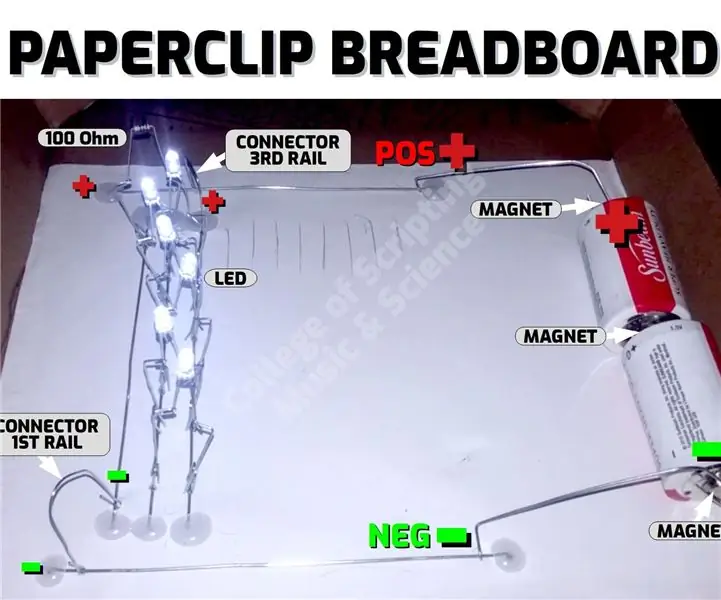
Zelfgemaakte breadboard met paperclips: we maken een zelfgemaakte breadboard met paperclips die in karton zijn gestoken. Vervolgens gebruiken we paperclips om onze elektronische componenten aan te sluiten op de papercliprails. We noemen dit paperclip-crimpen. Solderen is nooit nodig! Dit zijn ZEER STERKE VERBINDINGEN!En
Zelfgemaakte ventilator: 6 stappen

Zelfgemaakte ventilator: verzamel de benodigdheden die in de afbeelding worden getoond
